< この記事をシェア >
UQモバイル(UQ mobile)で物理SIMカードからeSIMに切り替える方法です。
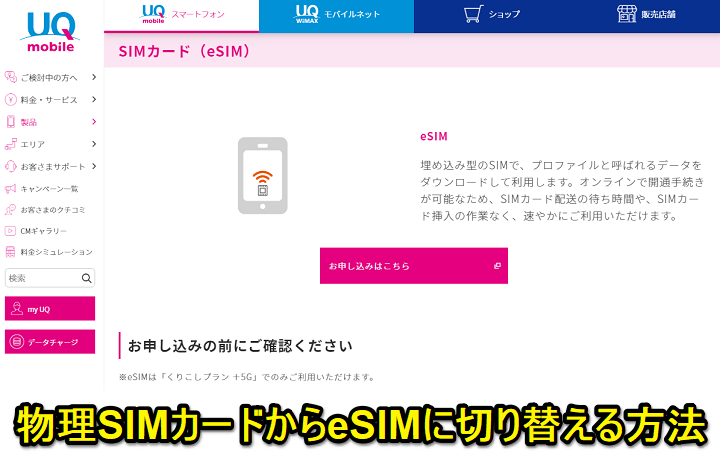
UQモバイルでeSIMが利用できるようになったので、契約しているUQモバイル回線の物理SIMカードをeSIMに切り替えてみました。
手順がけっこう複雑だったので、物理SIMカードからeSIMに切り替える手順がわからないという人は参考にしてみてください。
オンラインで自分で実行すれば手数料はかからず無料できます。
物理SIMカードからeSIMに切り替える方法は以下になります。
関連記事:【UQモバイル】eSIMの使い方まとめ – 対象プラン別の月額料金や対応機種、注意点などまとめ。eSIM契約で10,000円分のキャッシュバックも
UQモバイルで物理SIMカードからeSIMに切り替える方法
【eSIMに切り替える前に】eSIMは「くりこしプラン +5G」以降のプランじゃないと利用できないので注意!
もちろん現行のプランもeSIMに対応
UQモバイルのeSIMは「くりこしプラン +5G」以降のプランのみ対応しています。
くりこしプラン +5Gは、2021年に提供が開始され、現在はもう新規受付は終了している(さらに新しいプランが提供されている)古いプランなので特に問題はないとは思いますが、くりこしプラン +5Gよりも以前のプランを契約している人は現行のプランにプラン変更しないと物理SIMカード⇒eSIMの切り替えはできません。
UQモバイルのプランの変更方法については以下のリンクを参考にしてみてください。
リンク:【UQモバイル】5G通信が利用できるようにプランを変更! – 「くりこしプラン」から「くりこしプラン +5G」に変更する方法
①お申し込み・手続き
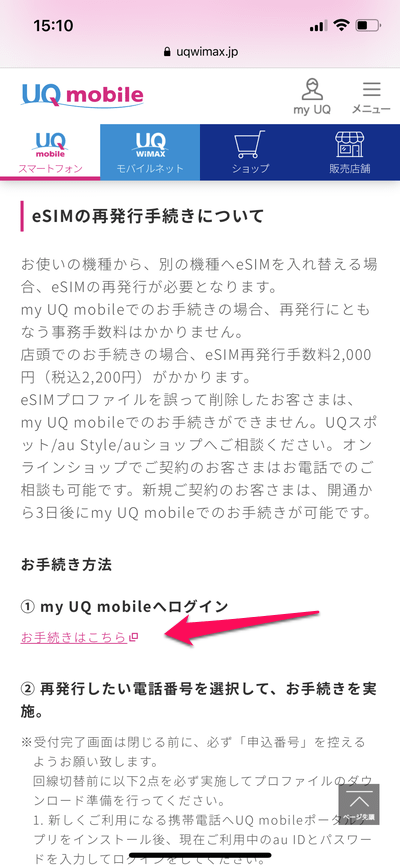
eSIMページにアクセスし「お手続きはこちら」を押します。

au IDを入力し「次へ」を押します。
※auのページが表示されますが気にしないでください。
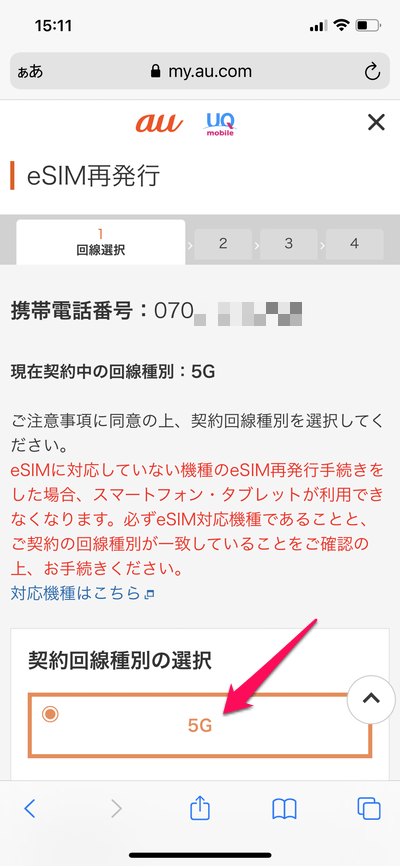
eSIM再発行の画面が表示されます。契約回線種別で「5G」を選択します。
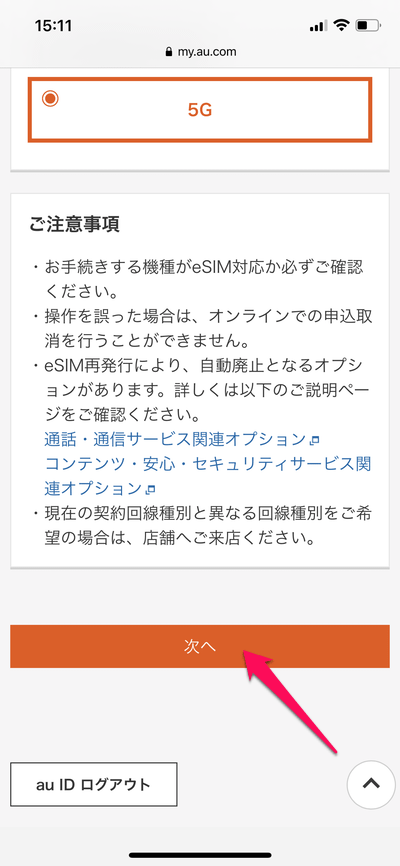
「次へ」を押します。
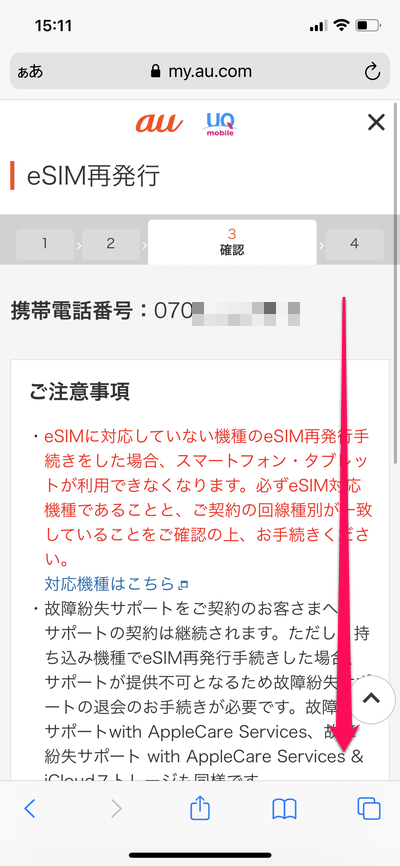
下にスクロールします。
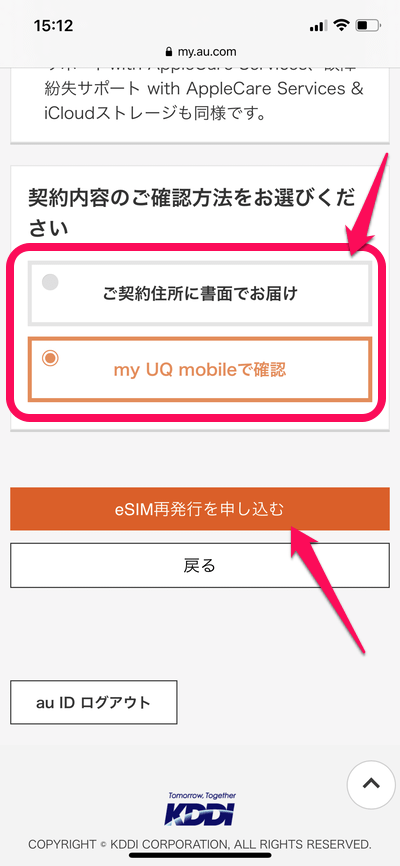
契約内容の確認方法を選択します。「ご契約住所にお届け」「My UQ mobileで確認」から好きな方を選択します。選択したら「eSIM再発行を申し込む」を押します。
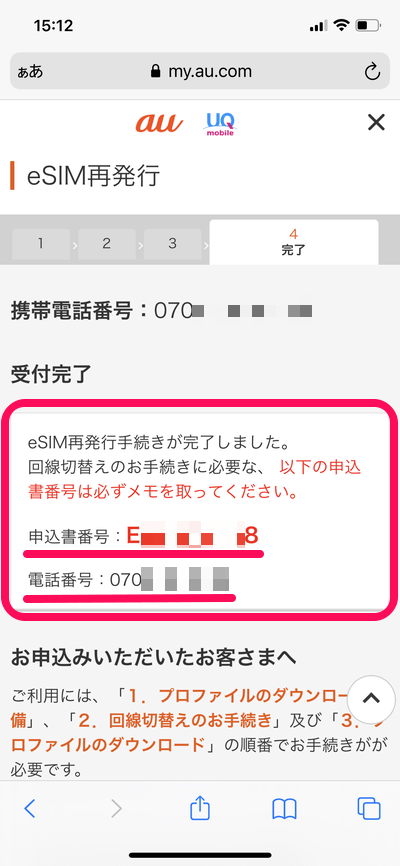
これでeSIMのお申し込みは完了です。ここに記載されている「申込番号」は必要になるのでメモやコピー、スクショしておきましょう!
次はeSIMのプロファイルのダウンロード準備です。
②eSIMのプロファイルのダウンロード準備
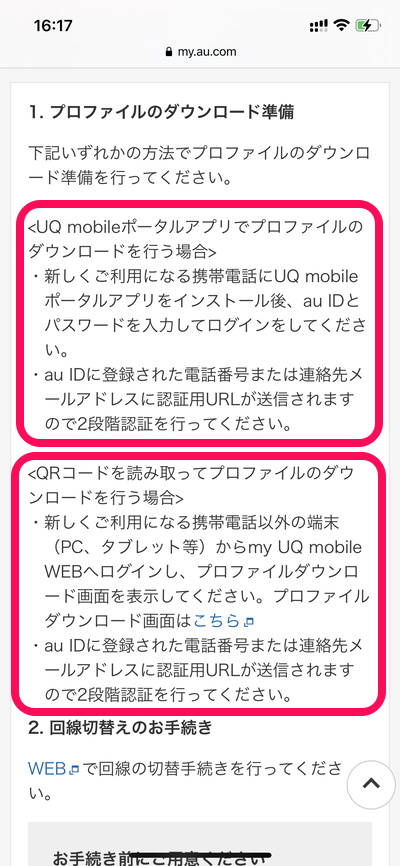
プロファイルのダウンロードする方法は「UQ mobileポータブルアプリ」からダウンロード方法と「QRコードを読み取る方法」からダウンロードする方法の2通りあります。
「UQ mobileポータブルアプリ」からダウンロードする方法であればeSIMをダウンロードする端末だけで可能です。「QRコードを読み取る方法」からダウンロードする方法だとeSIMをダウンロードする端末とは別にPCやタブレット、スマホなどを用意し、その端末でQRコードを表示する必要があるので、eSIMをダウンロードする端末だけで完結したい場合は「UQ mobileポータブルアプリ」からやる方法を選択しましょう!
この記事では「UQ mobileポータブルアプリ」からeSIMのプロファイルのダウンロードする方法を紹介します。
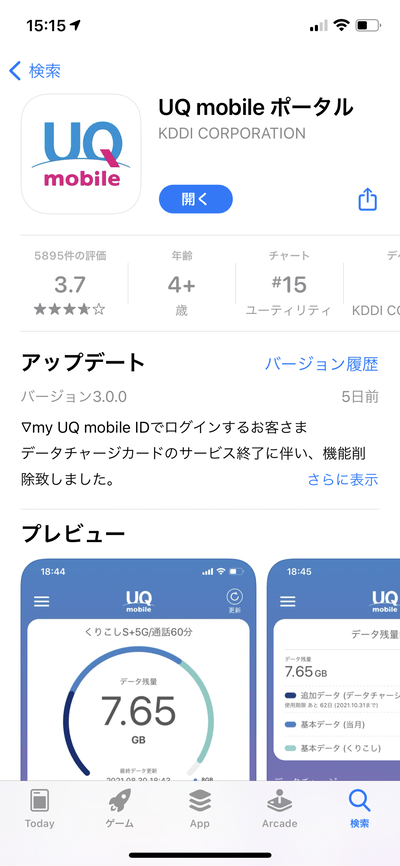
UQ mobile ポータルアプリをインストールしていない場合はダウンロードします。
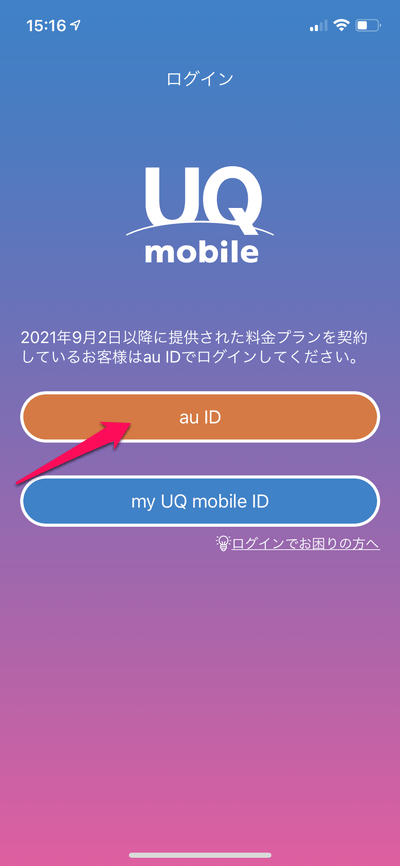
UQ mobile ポータルアプリを起動したらau IDでログインします。
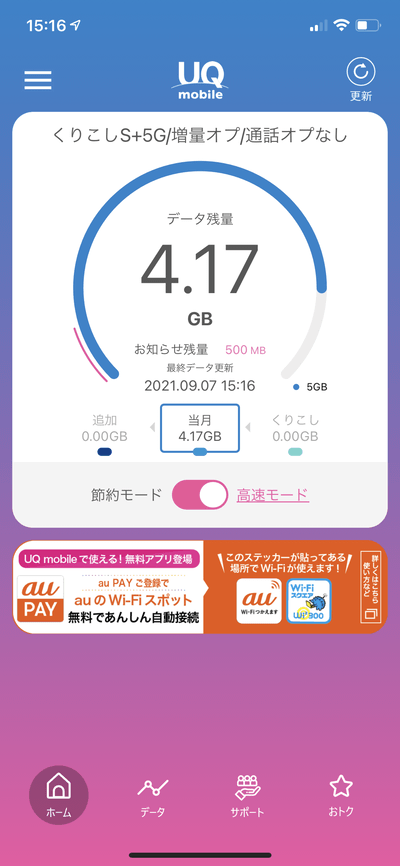
これでeSIMのプロファイルのダウンロード準備は完了です。
次は回線切り替えの手続きになります。
③回線切替え・eSIM開通手続き
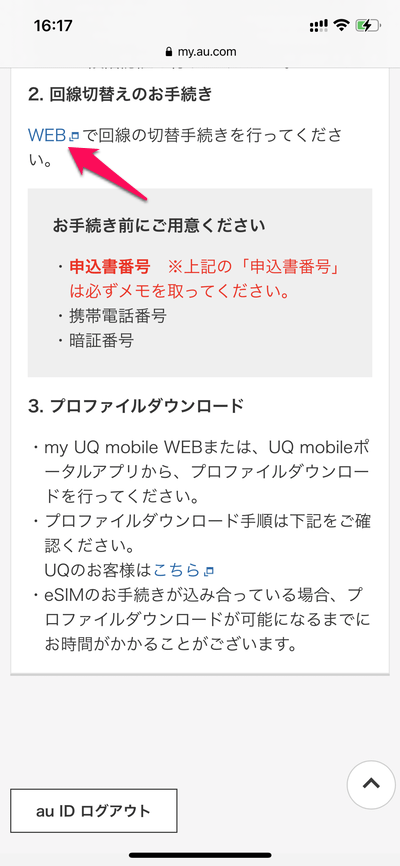
先程のページに戻り、回線切替えのお手続きの項目の「WEB」を押します。
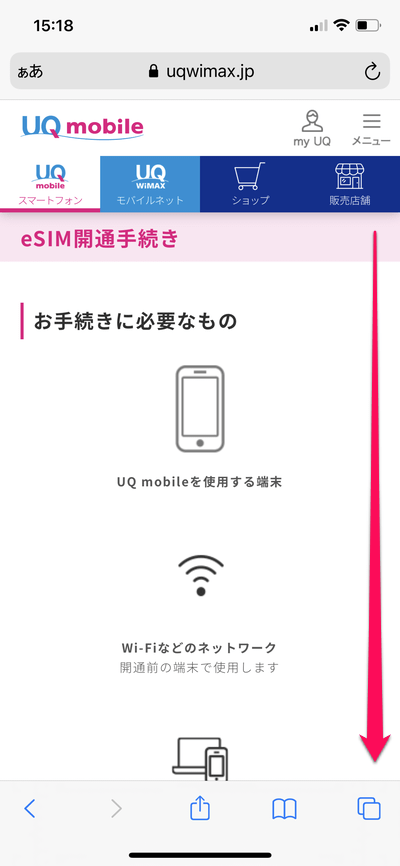
eSIM開通手続きのページが表示されるので下にスクロールします。
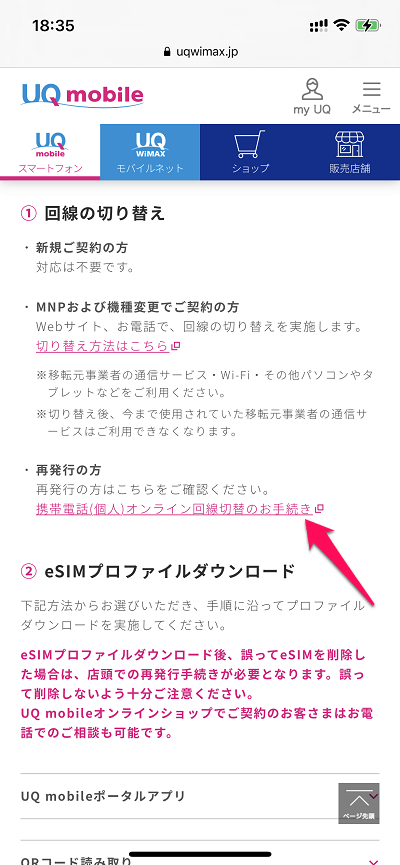
「携帯電話(個人)オンライン回線切替のお手続き」を押します。
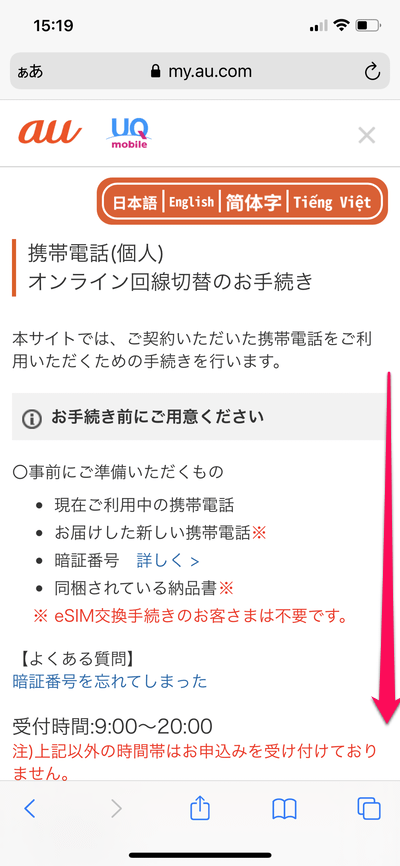
下にスクロールします。
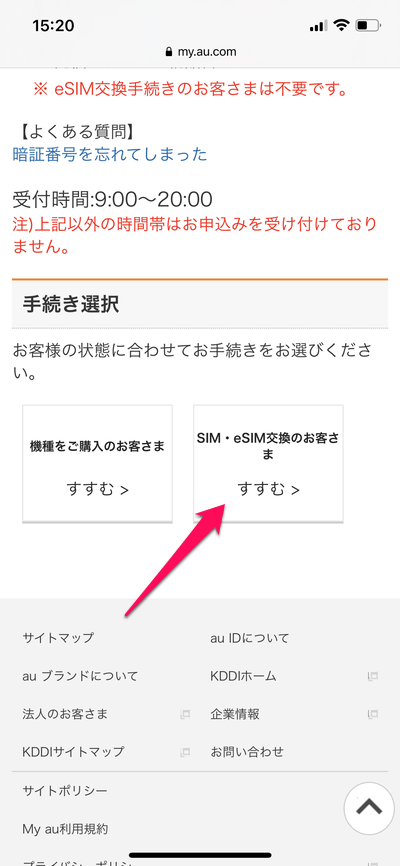
「SIM・eSIM交換のお客様 すすむ」を押します。
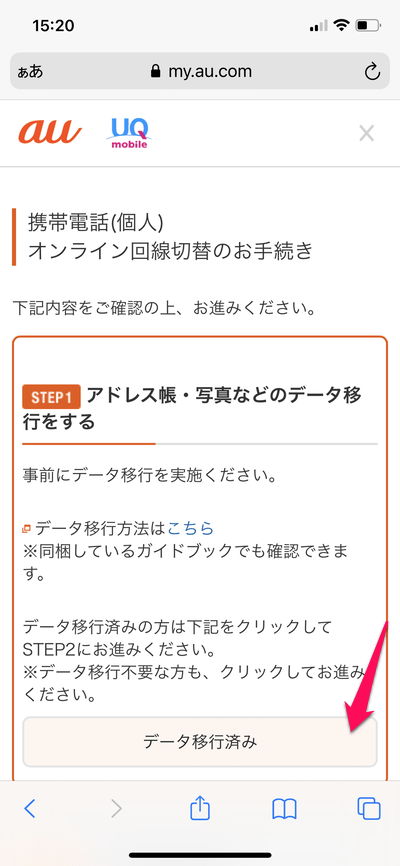
「データ移行済み」を押します。
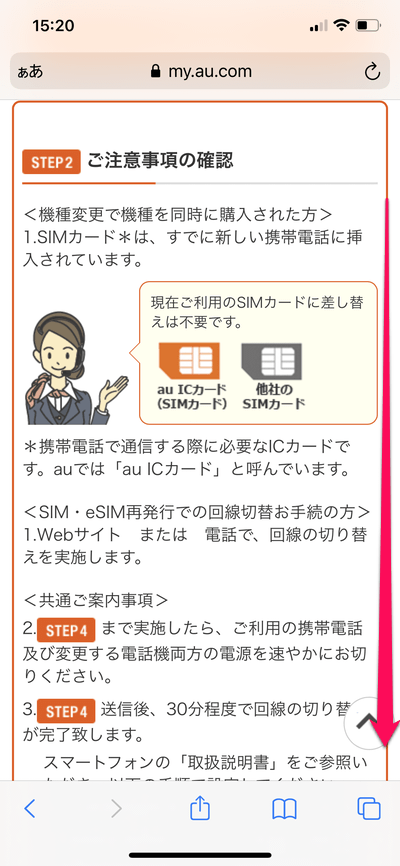
下にスクロールします。
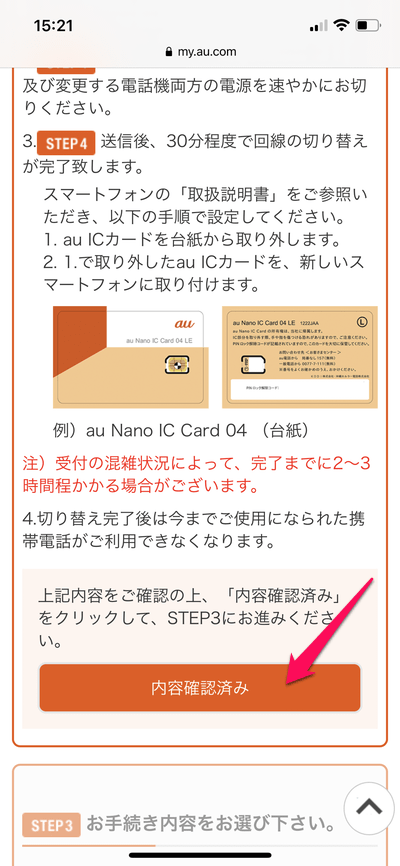
「内容確認済み」を押します。
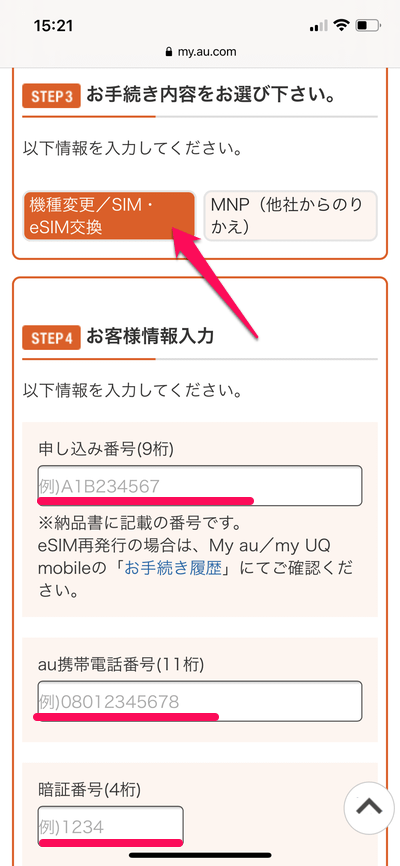
「機種変更/SIM・eSIM交換」を選択します。
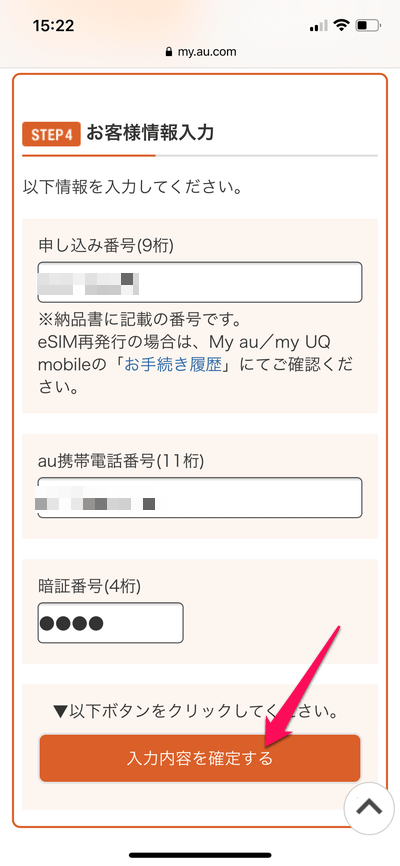
「申し込み番号」「携帯電話番号」「暗証番号」を入力したら「入力内容を確定する」を押します。
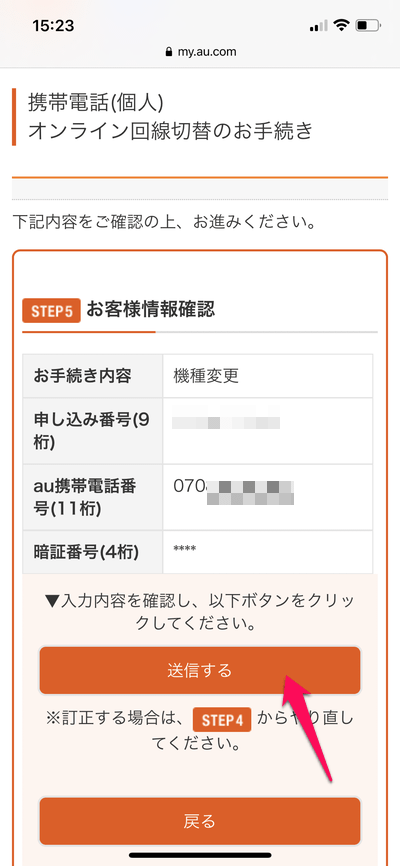
入力内容に問題がなければ「送信する」を押します。
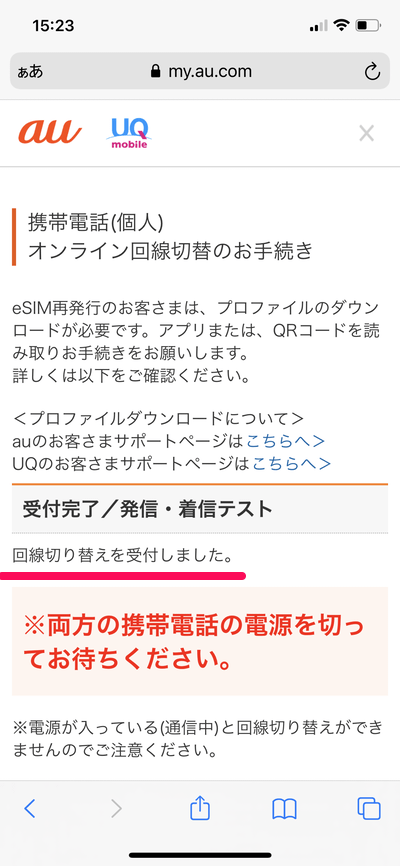
これで回線切り替えの受付は完了です。
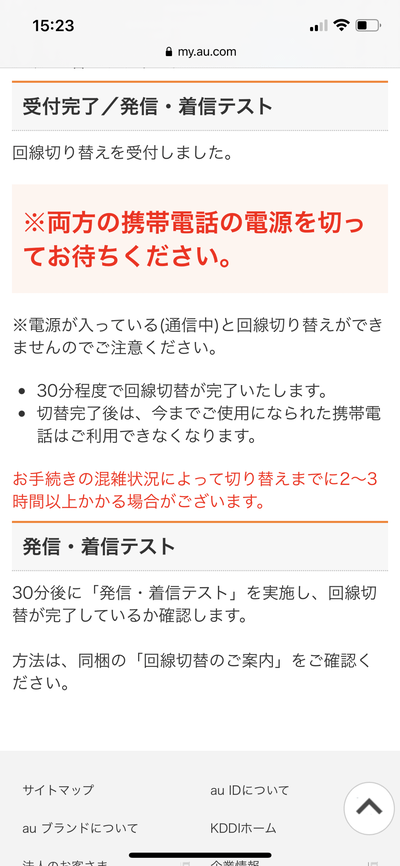
「両方の携帯電話の電源を切ってお待ちください。」と記載されていますが、物理SIMカードを抜くだけでいいと思います。
※eSIMのプロファイルをダウンロードする必要があるので、Wi-Fiには接続してください。
次にeSIMのプロファイルのダウンロードを行います。
④eSIMのプロファイルのダウンロード

UQ mobile ポータルアプリを起動します。「サポート」タブを選択します。
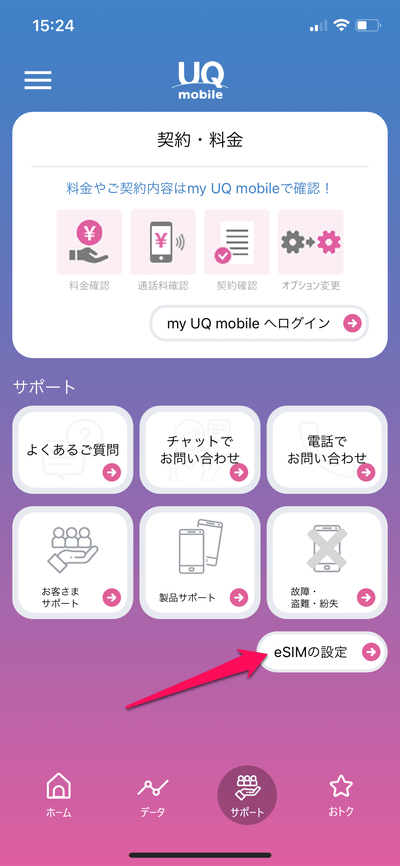
「eSIMの設定」を押します。
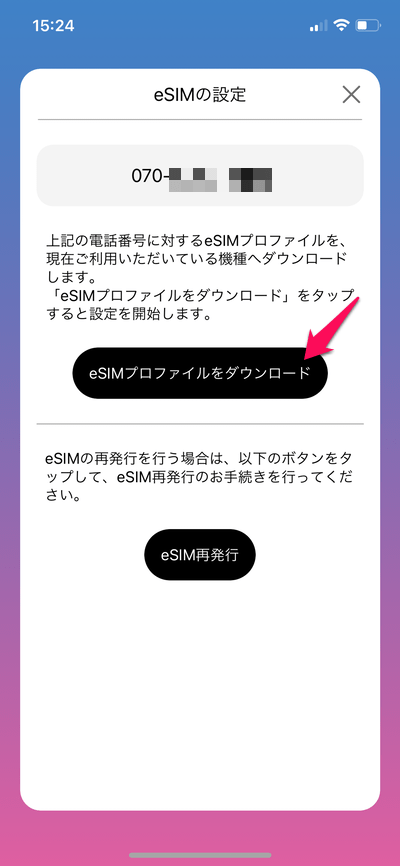
「eSIMプロファイルをダウンロード」を押します。
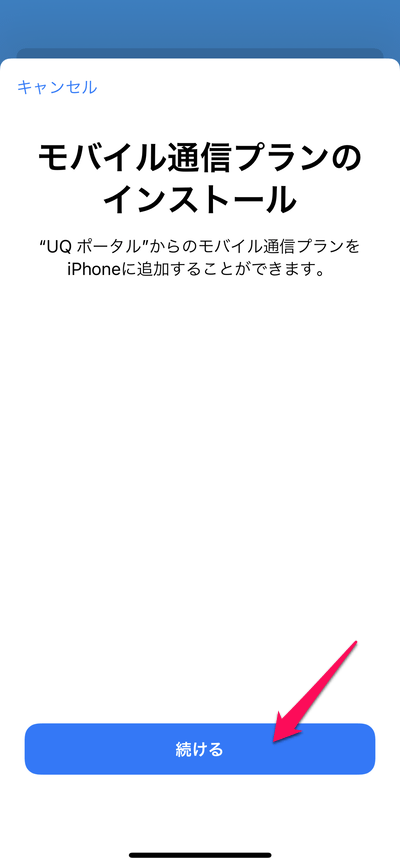
eSIMプロファイルのダウンロード画面が表示されるので指示に従って進めてインストールします。
これでeSIMプロファイルのインストールは完了です。
次に通話やデータ通信ができるか確認します。
⑤データ通信や通話ができるか確認
eSIMプロファイルのインストールが完了したらWi-FiをOFFにしてデータ通信が出来るか確認しましょう!
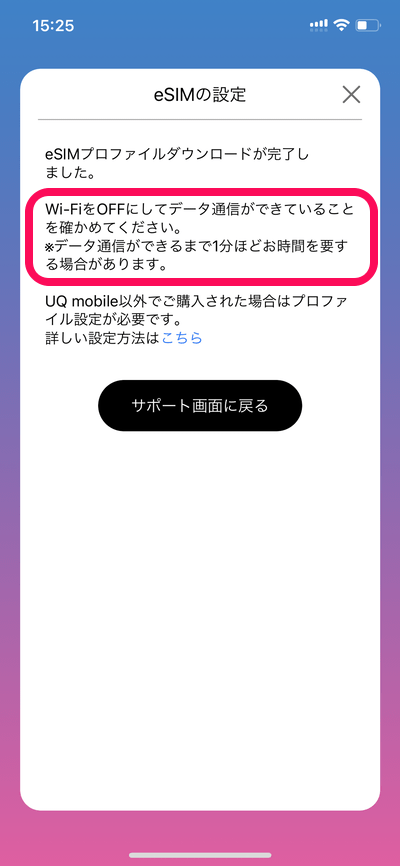
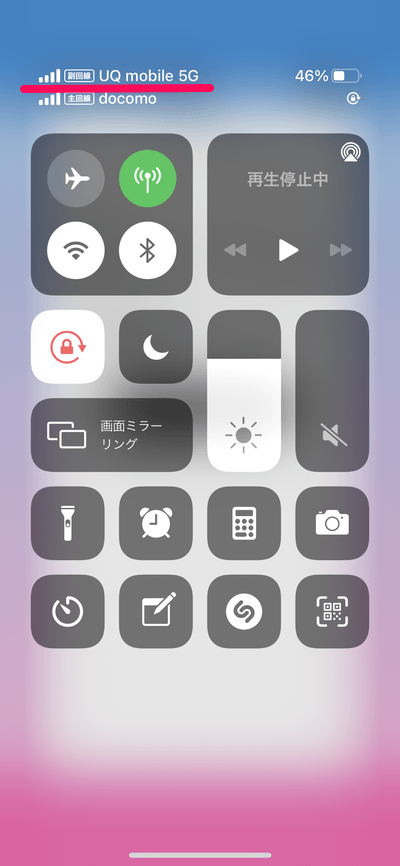
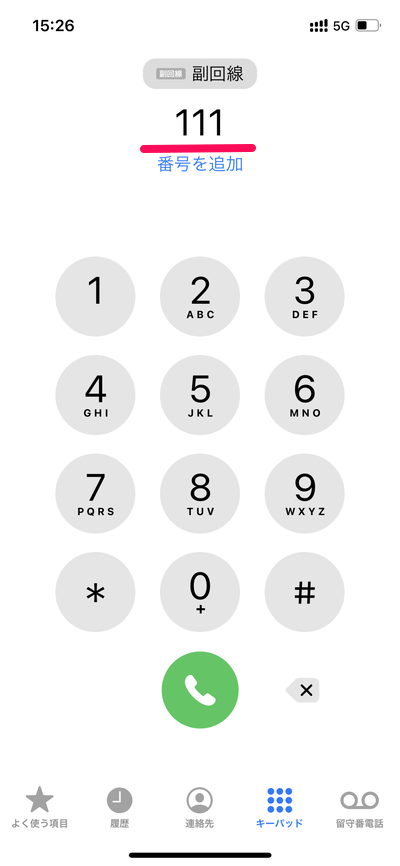
「111」に電話をかけて発信テストを実施します。テストが完了したガイダンスが流れればOKです。念のため、誰かに電話をかけてもらって着信も確認しておきましょう!
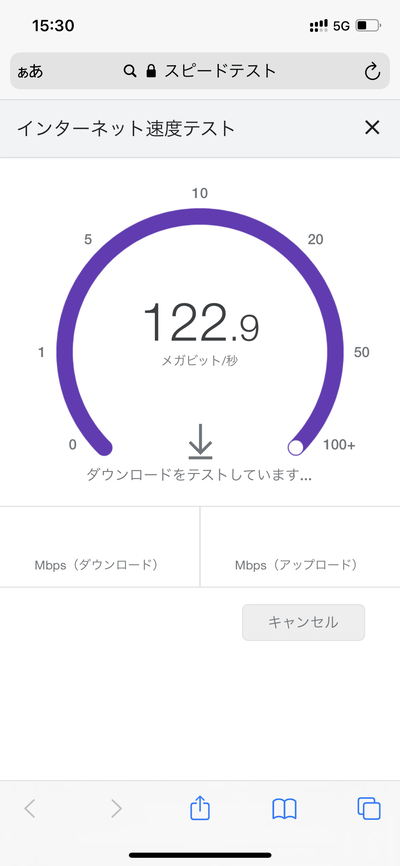
5Gエリア内にいたのでスピードテストしてみました。
場所や時間にもよると思いますが、ダウンロード100Mbps以上でましたよー
関連記事:【UQモバイル】eSIMの使い方まとめ – 対象プラン別の月額料金や対応機種、注意点などまとめ。eSIM契約で10,000円分のキャッシュバックも
< この記事をシェア >
\\どうかフォローをお願いします…//
この【UQモバイル】物理SIMカードからeSIMに切り替える方法 – 契約中の回線をSIMカード⇒eSIMに切り替えてみたの最終更新日は2021年9月7日です。
記事の内容に変化やご指摘がありましたら問い合わせフォームまたはusedoorのTwitterまたはusedoorのFacebookページよりご連絡ください。






























